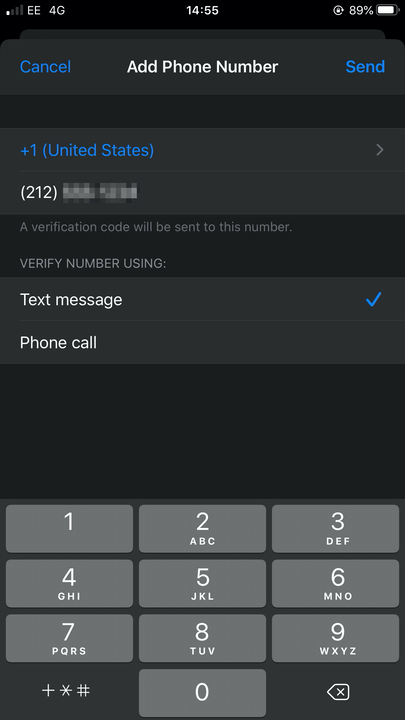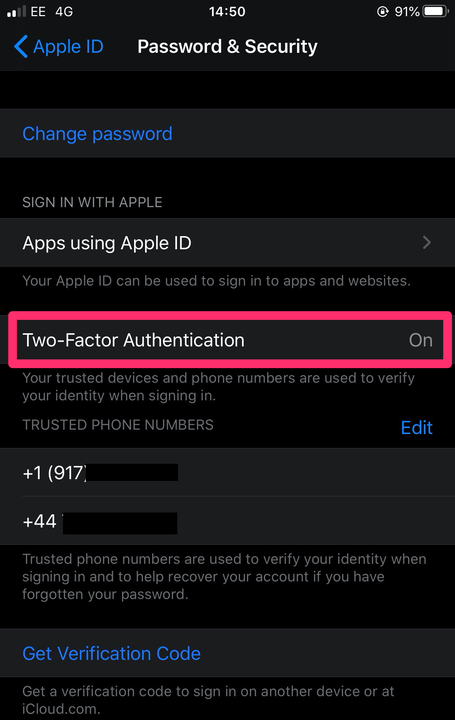So aktivieren Sie die Zwei-Faktor-Authentifizierung auf Apple-Geräten
- Die Zwei-Faktor-Authentifizierungsfunktion von Apple bietet zusätzliche Sicherheit für die persönlichen Kontoinformationen der Benutzer.
- Die Einrichtung der Zwei-Faktor-Authentifizierung hängt davon ab, ob Sie ein iPhone, iPad oder einen Mac-Computer verwenden.
- Sie können die Zwei-Faktor-Authentifizierung jederzeit deaktivieren, wenn Sie sie nicht mehr verwenden möchten.
Sicherzustellen, dass Ihre persönlichen Daten privat und sicher bleiben, wenn Sie online sind, hat für die meisten Menschen höchste Priorität, und eine der einfachsten Möglichkeiten, vertrauliche Daten zu schützen, besteht darin, die Zwei-Faktor-Authentifizierung auf Ihren Apps und Geräten zu aktivieren. Wenn Sie ein Apple – Benutzer sind, ist dies ein einfacher Vorgang, der garantiert, dass nur Sie Zugriff auf Ihr Konto haben.
Beachten Sie, dass die Einrichtung der Zwei-Faktor-Authentifizierung davon abhängt, ob Sie ein mobiles Gerät wie ein iPhone oder iPad oder einen Mac -Computer verwenden. Nach der Aktivierung müssen Sie jedoch jedes Mal, wenn Sie sich bei Ihrem Konto anmelden möchten, nicht nur Ihr Passwort, sondern auch einen sechsstelligen Code eingeben, der an Ihr vertrauenswürdiges Gerät gesendet wird.
So aktivieren Sie die Zwei-Faktor-Authentifizierung auf Apple-Geräten
Auf einem iPhone oder iPad:
1. Stellen Sie zunächst sicher, dass Ihr Gerät auf mindestens iOS 10.3 aktualisiert ist, bevor Sie beginnen. Tippen Sie dann auf dem Startbildschirm Ihres Geräts auf das Symbol Einstellungen.
2. Tippen Sie oben im Einstellungsmenü auf Ihren Namen und dann auf „Passwort & Sicherheit”. Möglicherweise müssen Sie Ihr iCloud-Passwort eingeben.
3. Geben Sie als Nächstes eine neue vertrauenswürdige Telefonnummer ein und verifizieren Sie sie. Dies sollte entweder die Nummer Ihres Geräts sein, wenn Sie ein iPhone verwenden, oder Ihre Telefonnummer auf dem Telefon, das Sie verwenden.
Geben Sie Ihre Telefonnummer ein, wählen Sie „Textnachricht” oder „Telefonanruf” und klicken Sie auf „Senden”.
4. Klicken Sie auf „Senden”, was Apple auffordert, eine Nachricht mit einem sechsstelligen Code an Ihre Telefonnummer zu senden.
5. Geben Sie den Code in das Feld ein, wenn Sie dazu aufgefordert werden, wodurch die Zwei-Faktor-Authentifizierung aktiviert wird.
Die Zwei-Faktor-Authentifizierung sollte jetzt aktiviert sein.
Auf einem Mac:
1. Stellen Sie sicher, dass Ihr Mac auf das neueste Betriebssystem aktualisiert ist. Klicken Sie dann auf das Apple-Menü und öffnen Sie die Systemeinstellungen.
2. Klicken Sie auf „Apple ID” und öffnen Sie dann „Password & Security” per Doppelklick.
3. Klicken Sie auf „Zwei-Faktor-Authentifizierung aktivieren”. Ihre ID ist dann geschützt.
Beachten Sie, dass, wenn Sie Ihre Apple-ID in iOS 10.3 oder macOS 10.12.4 oder höher erstellt haben, die zweistufige Authentifizierung automatisch aktiviert wird und Sie die obigen Schritte nicht ausführen müssen. Sollten Sie sich jemals entscheiden, die Funktion nicht mehr zu verwenden, kann sie außerdem jederzeit deaktiviert werden.